7 façons de protéger les fichiers PDF WordPress
Publié: 2018-07-30De nos jours, PDF est devenu un format de fichier standard pour de nombreux documents importants. De nombreuses personnes ont utilisé des fichiers PDF pour créer et partager leurs connaissances et leurs histoires avec d'autres sur différentes plates-formes, systèmes et appareils tout en conservant une mise en page plus cohérente par rapport à d'autres formats de fichiers de documents tels que Docx et Odt . En tant que CMS le plus populaire au monde, WordPress vous permet également de télécharger et de partager vos fichiers PDF. Le fait est qu'il ne peut pas garantir que vos fichiers PDF seront en sécurité une fois publiés.
Pourquoi devez-vous protéger les fichiers PDF ?
Il existe de nombreuses raisons pour lesquelles vous souhaitez protéger vos fichiers PDF WordPress. L'une des principales raisons est à des fins commerciales. Si vous exploitez une entreprise en ligne vendant des livres électroniques, par exemple, il est certain que vous souhaitez empêcher les non-membres de télécharger et de partager gratuitement vos fichiers de livres électroniques. Dans de nombreux cas, vous souhaitez également protéger votre contenu original, vos actifs numériques, vos idées, vos inventions, votre travail intellectuel, etc. Vous ne voulez certainement pas que les gens exploitent et profitent de vos compétences et de vos produits difficiles à produire. Enfin et surtout, il y a des documents personnels et privés que vous ne voulez tout simplement pas qu'ils soient rendus publics.
En fonction de vos besoins et de votre situation, il existe de nombreuses façons de protéger et d'empêcher les utilisateurs indésirables d'accéder à vos fichiers PDF. Voici 7 façons de protéger les fichiers PDF WordPress. Plongeons dedans.
Protéger les fichiers PDF indirectement
L'un des moyens les plus courants de partager vos documents avec d'autres consiste à intégrer leurs URL de fichier directement dans votre contenu.
Une fois que vous avez téléchargé et inséré vos fichiers PDF dans un article ou une page WordPress, vous pouvez alors restreindre son accès pour protéger indirectement ces fichiers à l'intérieur du contenu. Jetons un coup d'œil à 3 façons différentes de le faire.
#1 Protéger la page WordPress par mot de passe
C'est le moyen le plus simple de tous. Vous pouvez simplement définir un mot de passe pour protéger le contenu de votre publication/page contre un accès direct non autorisé à l'aide d'une fonctionnalité par défaut de WordPress. Vous n'avez même pas besoin d'installer de plugins supplémentaires.
Comment protéger par mot de passe votre publication/page WordPress :
- Créez une nouvelle page WordPress ou publiez sous votre panneau d'administration comme d'habitude
- Modifier la visibilité dans le menu de droite de Public à protégé par mot de passe
- Entrez votre mot de passe et mettez à jour la page/la publication
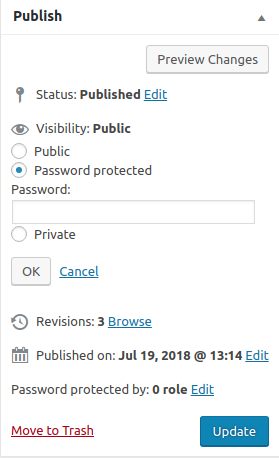
L'inconvénient est que vous ne pouvez définir qu'un seul mot de passe par article/page. Ainsi, si quelqu'un révèle le mot de passe, d'autres pourront accéder à votre contenu et à vos fichiers PDF. Une solution de contournement consiste à définir plusieurs mots de passe par publication/page à l'aide de ce plugin Password Protect WordPress Page .
#2 Expire automatiquement et modifie l'URL de la publication/page
Une autre méthode simple qui offre encore plus de sécurité à votre contenu WordPress consiste à utiliser le plugin Protect WordPress Pages & Posts. Ce plugin bloque essentiellement les URL d'origine de votre page/publication contre le public et les moteurs de recherche. En retour, il vous permet de créer une nouvelle URL "privée" pour accéder ou partager la publication/page avec d'autres. Vous pouvez créer autant d'URL privées que vous le souhaitez et faire expirer ces liens par clics et dates.
Mieux encore, si vous l'utilisez avec l'extension Private Magic Links , vous pouvez intégrer ces pages/publications privées directement sur votre contenu et le laisser faire la magie pour vous. L'URL de votre page/publication WordPress expirera dans un délai prédéfini, disons toutes les minutes. Une fois expiré, une nouvelle URL privée sera automatiquement créée et ainsi de suite.
Les utilisateurs non autorisés verront simplement une page d'erreur 404 lors de l'accès aux pages protégées car leurs URL expireront et continueront de changer dans un très court laps de temps. C'est un moyen simple mais assez efficace d'empêcher les gens de partager vos pages WordPress et de publier du contenu avec d'autres. Le plugin est particulièrement utile lorsque vous souhaitez protéger les pages publiques telles que "contactez-nous" et "merci" contre les abus.
Comment bloquer l'URL de la publication/page à l'aide de Protect WordPress Pages & Posts :
- Obtenez et installez le plugin Protect WordPress Pages & Posts sous le panneau d'administration WordPress
- Accédez aux pages/articles WordPress
- Cliquez sur « Protéger cette page » dans la colonne « Protégez vos pages » puis sur « Générer automatiquement un nouveau lien »
C'est tout. Maintenant, le contenu de votre page est bloqué à la fois contre les moteurs de recherche et contre le public.
#3 Restreindre l'accès au contenu privé aux membres uniquement
Il s'agit d'une méthode plus avancée et complexe, mais qui s'avère pratique si vous avez un site Web d'adhésion ou de commerce électronique en place. Dans ce cas, vous souhaiterez probablement créer une section réservée aux membres où seuls vos membres ou clients payants sont autorisés à accéder à votre contenu et à vos documents privés.

Ce que vous devez faire est simplement d'installer et d'utiliser un plugin d'adhésion. Ultimate Member se distingue parmi tous les plugins d'adhésion WordPress disponibles grâce à sa logique et son interface utilisateur simples.
Comment restreindre l'accès au contenu privé aux membres utilisant Ultimate Member :
- Installez et activez le plugin Ultimate Member sous le panneau d'administration WordPress
- Créer une nouvelle page/publication WordPress
- Au bas de la page, vous trouverez la section "Restriction de contenu UM".
Choisissez simplement qui peut accéder à ce contenu.
Protégez les fichiers PDF directement
Bien que vos pages ou publications WordPress soient protégées, les 3 méthodes ci-dessus ne protègent pas vraiment vos fichiers PDF téléchargés. En d'autres termes, lorsque vous joignez vos fichiers PDF à ces pages et publications protégées, ils sont toujours accessibles au public. Donc, au cas où les gens pourraient d'une manière ou d'une autre trouver les URL des fichiers via les moteurs de recherche ou le partage, ils peuvent simplement télécharger et voler vos fichiers PDF.
Ce scénario se produit souvent lorsque vos membres qui peuvent accéder et télécharger des fichiers PDF à partir de la page "Membre uniquement" les partagent avec leurs amis. Ces personnes seraient alors susceptibles de les partager avec encore plus de personnes, surtout lorsque votre contenu est excellent. Par conséquent, de plus en plus de personnes pourront accéder à vos documents PDF privés et les télécharger même si elles ne sont pas membres de votre site Web.
Afin de résoudre ce problème, vous devez non seulement protéger votre contenu, mais également bloquer et restreindre directement l'accès aux URL des fichiers PDF afin que les utilisateurs non autorisés ne puissent en aucun cas accéder à vos fichiers PDF. Examinons les solutions suivantes.

4. Protégez les fichiers PDF avec des mots de passe
Lorsque vous souhaitez autoriser des utilisateurs spécifiques à télécharger des documents PDF tout en les gardant privés du public, définissez simplement un mot de passe pour protéger vos fichiers PDF. Le plugin Simple Download Monitor simplifie tout ce processus complexe.
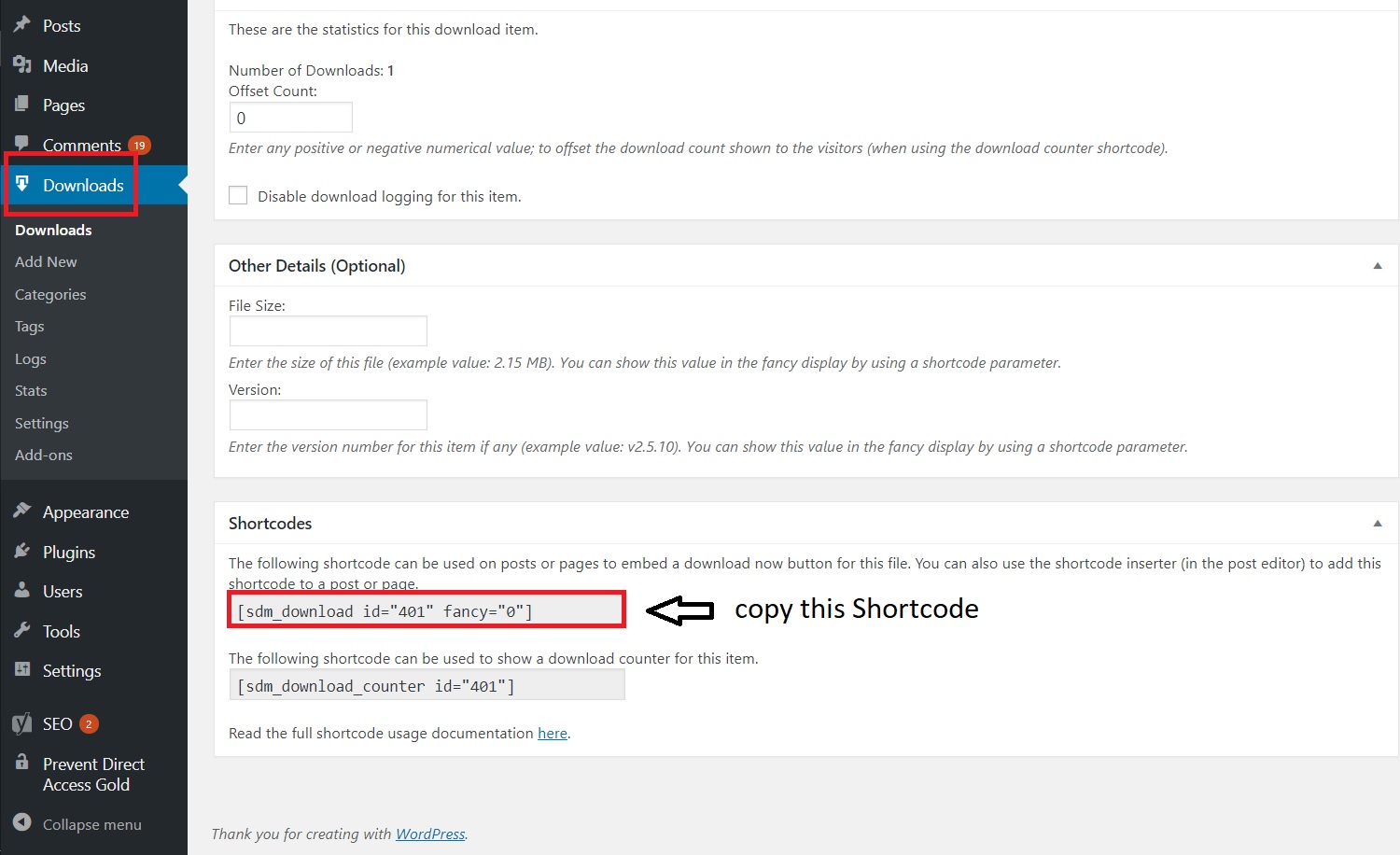
Comment protéger par mot de passe les fichiers PDF :
- Téléchargez et installez le plug-in Simple Download Monitor
- Cliquez sur "Ajouter un nouveau" sous Téléchargements sous votre tableau de bord WordPress
- Entrez les détails du fichier
- Téléchargez le fichier que vous souhaitez protéger et insérez-le dans la page
- Modifier la visibilité dans le formulaire de menu de droite Publier sur protégé par mot de passe .
- Entrez le mot de passe et cliquez sur Publier
- Copiez le shortcode et insérez-le manuellement dans une page ou une publication nouvelle ou existante . Vous pouvez également cliquer sur le bouton de téléchargement SDM de votre éditeur de contenu pour ouvrir l'onglet Entrez simplement "Télécharger le titre" et "Insérer le code court SDM" une fois terminé.
Semblable à la première méthode, le principal inconvénient est que vous ne pouvez définir qu'un seul mot de passe par fichier.
5. Bloquer l'indexation de la recherche et restreindre l'accès à l'URL du fichier PDF aux utilisateurs connectés
Que se passe-t-il si vos utilisateurs révèlent ou partagent leurs mots de passe avec d'autres ? Il doit y avoir un moyen meilleur et plus complet de protéger vos téléchargements de fichiers WordPress en général et les fichiers PDF en particulier. Et vient Empêcher l'accès direct Gold. Le plugin bloque essentiellement les URL des fichiers PDF contre les utilisateurs publics et indésirables. Ceux qui n'ont pas l'autorisation seront redirigés vers la page d'erreur 404 s'ils essaient d'accéder à vos téléchargements de fichiers PDF WordPress.
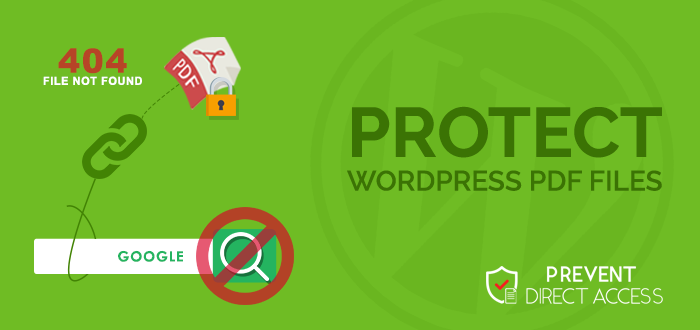
Quoi de plus? Empêcher l'accès direct Gold empêche Google et les autres moteurs de recherche d'indexer vos fichiers PDF protégés afin que vos fichiers PDF privés ne soient pas indexés ni n'apparaissent dans les résultats de recherche. Cela supprime la probabilité que quelqu'un puisse récupérer l'URL de votre fichier PDF à partir d'une recherche Google.
Comment bloquer et restreindre l'accès à l'URL du fichier PDF à certains rôles d'utilisateur :
- Téléchargez et installez Prevent Direct Access Gold
- Téléchargez le fichier PDF privé que vous souhaitez protéger dans la bibliothèque multimédia WordPress.
- Cochez « Protéger ce fichier » sous l'onglet Empêcher l'accès direct Gold (menu de droite).
6. Faire expirer les URL des fichiers PDF toutes les 5 secondes
Une autre façon de protéger vos fichiers PDF consiste à faire expirer leurs URL dans un court laps de temps, disons 5 secondes. Cela permet d'empêcher vos membres de télécharger et de partager vos fichiers PDF avec d'autres. L'URL du fichier expirera probablement au moment où il sera partagé.
Nous recommandons fortement le plug-in « Private Magic Links » car il fonctionne comme par magie pour les URL de page/publication WordPress et de fichier. Intégrez simplement l'URL de votre fichier dans votre contenu comme d'habitude. Le plugin se chargera du reste. Tout d'abord, il convertit l'URL du fichier d'origine en une URL privée, qui n'est pas indexée par Google, puis fait expirer le lien dans un délai prédéfini. Après une période de temps disons 5 secondes, le plugin en crée automatiquement un nouveau pour remplacer le lien expiré et ainsi de suite.
#7 Utilisez une visionneuse PDF pour intégrer et protéger des fichiers PDF
Enfin, vous pouvez utiliser un plug-in de visionneuse PDF WordPress pour intégrer vos documents directement dans le contenu du site Web. En d'autres termes, vos abonnés et membres payants doivent se rendre sur votre site Web pour afficher les fichiers PDF au lieu de simplement obtenir des liens de téléchargement directs, qu'ils peuvent copier puis les partager avec d'autres.
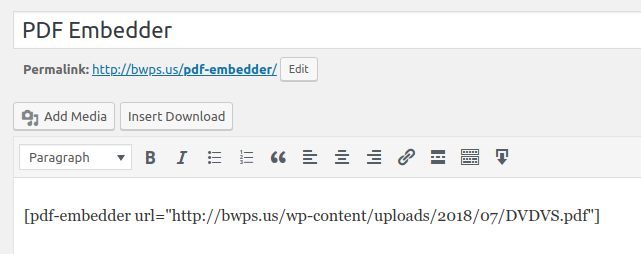
Ces plugins de visionneuse PDF offrent à vos visiteurs une visionneuse simple mais élégante , et en même temps, les empêchent de partager et de télécharger des documents. Par exemple, PDF Embedder , l'un des plug-ins de visualisation de PDF WordPress les plus populaires avec plus de 100 000 installations actives, vous permet d'intégrer vos fichiers PDF dans pratiquement toutes les pages ou publications WordPress. Sa version premium ajoute une option sécurisée qui rend beaucoup plus difficile pour les utilisateurs le téléchargement du document PDF original.
Comment intégrer un fichier PDF directement dans le contenu à l'aide du plug-in PDF Embedder :
- Téléchargez et installez le plugin PDF Embedder .
- Téléchargez le fichier PDF que vous souhaitez protéger dans la bibliothèque multimédia WordPress
- Sélectionnez et insérez un fichier PDF dans votre page/publication à l'aide de « Ajouter un média ». Une fois sélectionné, un shortcode est généré par PDF Embedder qui affiche le contenu du fichier PDF que vous avez choisi directement sur votre page ou publication WordPress.
Emballer
Il existe de nombreuses façons de protéger les fichiers PDF WordPress. Vous pouvez soit bloquer directement ces URL de fichiers PDF, soit restreindre l'accès à la publication/page WordPress contenant ces documents. Il existe 3 façons courantes d'empêcher l'accès direct à votre contenu, à savoir la protection par mot de passe, l'expiration et la modification de leurs URL et la restriction de leur accès à l'aide d'un plugin d'adhésion. Le principal inconvénient de ces méthodes est que vos fichiers PDF joints ne sont en fait pas protégés. Par conséquent, les utilisateurs pouvaient toujours accéder à ces documents PDF privés et les partager.
L'autre solution, et sans doute la meilleure, consiste à bloquer l'accès direct aux fichiers de ces documents PDF. Vous pouvez protéger vos téléchargements de fichiers PDF par mot de passe avec Download Monitor Plugin. Mieux encore, utilisez le plug-in Prevent Direct Access Gold pour protéger vos fichiers PDF de manière plus complète. Il bloque non seulement l'accès direct à vos fichiers PDF privés, mais bloque également l'indexation de la recherche afin que les utilisateurs ne puissent pas trouver vos fichiers PDF dans les résultats de recherche Google.
Pour conclure, il est fortement recommandé d'utiliser ces 2 méthodes ensemble pour une meilleure sécurité : restreignez l'accès à votre contenu, et en même temps, protégez vos fichiers PDF joints. Vous pouvez utiliser Ultimate Members pour créer un site Web d'adhésion et Prevent Direct Access Gold pour protéger vos fichiers PDF. Alternativement, si vous n'avez pas besoin d'un site d'adhésion, utilisez plutôt le plugin Protect WordPress Pages & Posts .
